EIDとは?確認方法について
EIDとは:
EIDは音声eSIMのご利用に必要となる識別番号で、端末ごとに異なる32桁の数字です。 音声eSIMをご利用の端末のEIDを開通手続き時にご登録いただくことで、EIDを登録いただいた端末へ eSIMプロファイル設定を行うことができます。
確認方法:
EIDは端末の設定画面、もしくは端末本体が入っていた箱の側面に貼付されているEIDラベルより確認できます。 ※箱に記載が無い場合、端末の設定画面にてご確認ください。
iOS(iPhone等)EID確認方法:
※ご利用の機種によってアプリのアイコン、位置、メニュー名称等が異なる場合があります。 また、OSやアプリのバージョンにより、仕様や操作方法、画面イメージが異なる場合があります。
①「設定」を選択します。
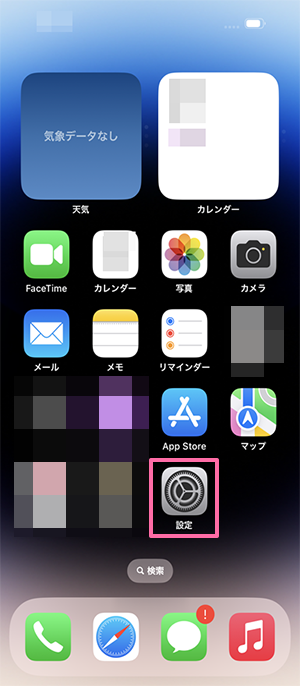 ▼
②「一般」を選択します。
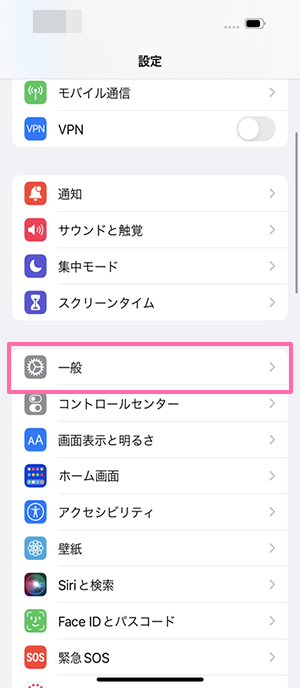 ▼
③「情報」を選択します。
 ▼
④「EID」が確認できます。項目を長押ししてコピーできます。

Android OS EID確認方法:
※ご利用の機種によってメニュー名称/項目名等が異なる場合があります。 また、機種やOSやアプリのバージョンにより、仕様や操作手順が異なる場合があります。
①「設定」を選択します。
▼
②「デバイス情報」または「端末情報」または「デバイスについて」を選択します。
※続いて「その他の情報」を選択する必要がある一部端末があります。 ▼
③「EID」が確認できます。
※EIDが「該当なし」と表示された場合はeSIMのスロットを有効にすることでEIDが表示されます。
eSIMのスロットを有効にする方法
・「設定」→「モバイルネットワーク」→「eSIM」内→eSIMを有効にする ※一度有効にすると、以後無効にしてもEIDは表示されます。 改めて【①「設定」を選択します】よりEIDの確認をお試しください。
※以下は Android OS搭載Google Pixel7での端末EID確認方法:
※手順の一例となります。同機種であってもOS等のバージョンにより、 外観、配置、操作手順が異なる場合があります。
①画面上部をスワイプした画面にて「設定」を選択します。
 ▼
②「デバイス情報」を選択します。
 ▼
③「EID」が確認できます。タップして数字列の長押しでコピーできます。
 ■注意事項■ ・内容等は予告なく変更される場合がございます。2024年10月1日現在 |